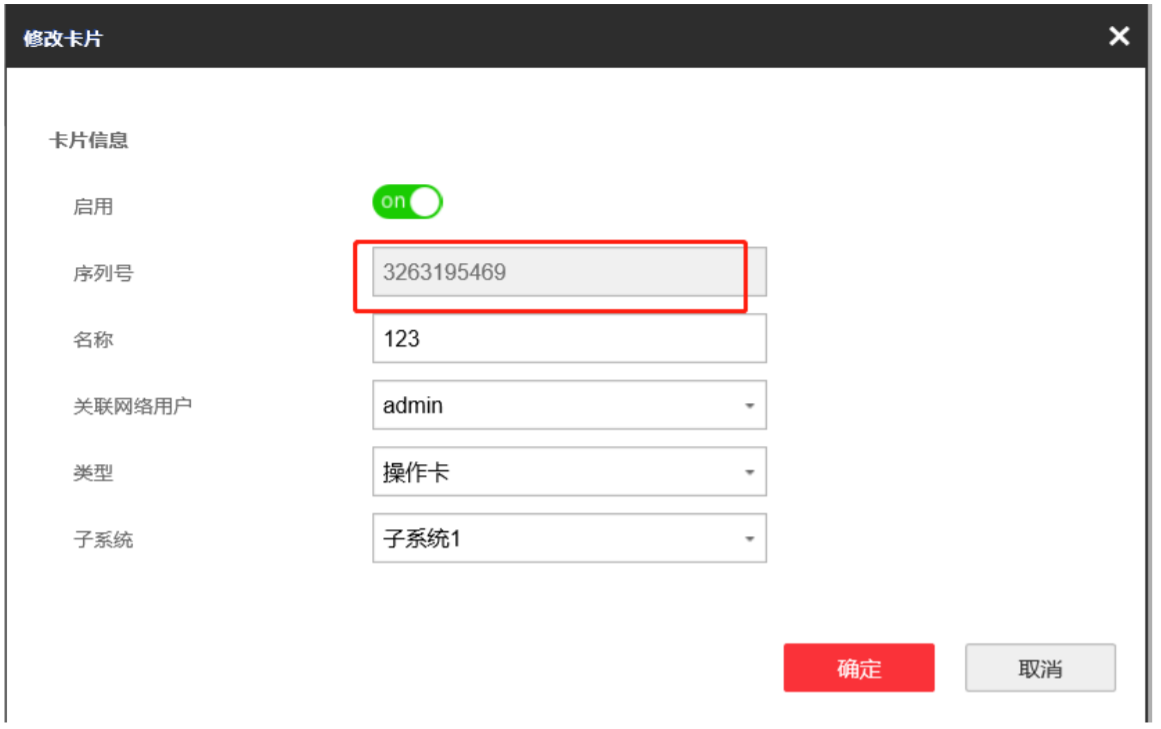如果笔记本在按下电源开关键之后电源灯都不亮,但是充电指示灯亮着,则可尝试释放静电
如果笔记本电脑的电池可拆卸,则去除电脑的电池和电源线,确保笔记本处于完全不通电状态,重复按电源开关8-10次,每次持续按住2-3秒,接上电源和电池尝试开机。
如果笔记本电脑的电池为后盖为一体式电池无法拆卸,那释放静电的操作则需要找到机器底壳上的断电按钮(一个针眼小孔,旁边有电池的小图标,具体位置依机型而定)使用回形针等插入压住2-3秒,反复8-10次即可完成释放静电的操作 。
如果笔记本在按下电源开关键之后电源灯都不亮,但是充电指示灯亮着,则可尝试释放静电
如果笔记本电脑的电池可拆卸,则去除电脑的电池和电源线,确保笔记本处于完全不通电状态,重复按电源开关8-10次,每次持续按住2-3秒,接上电源和电池尝试开机。
如果笔记本电脑的电池为后盖为一体式电池无法拆卸,那释放静电的操作则需要找到机器底壳上的断电按钮(一个针眼小孔,旁边有电池的小图标,具体位置依机型而定)使用回形针等插入压住2-3秒,反复8-10次即可完成释放静电的操作 。
微软已将Edge浏览器作为主推的浏览器,早期的IE浏览器将彻底淘汰
但诸多浏览器控件基于IE浏览器开发,虽然可以在Edge浏览器中启用IE兼容模式运行(请参阅 :Microsoft Edge浏览器开启IE兼容模式的方法)
但多数控件在安装过程中存在很多问题,必须在IE浏览器中执行
好在微软在windows11系统中还保留有IE浏览器主程序,只是没有放到系统桌面上罢了,具体文件存储位置在:
“C:\Program Files (x86)\Internet Explorer”目录下(32位版本),如下图:
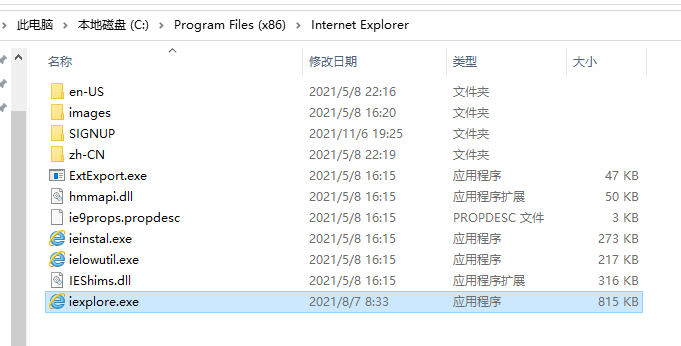
iexplore.exe即为IE浏览器的主程序,如果直接运行,则会自动切换到edge浏览器
注:“C:\Program Files\Internet Explorer”目录下为64位版本
可以通过运行(windows徽标键+R)命令,让IE浏览器主程序带个参数运行
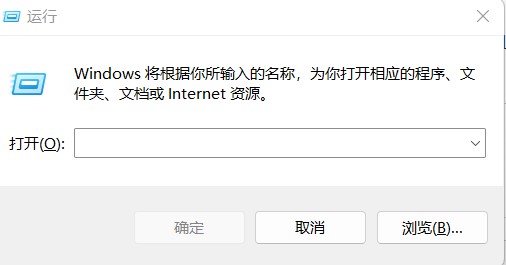
输入:
“C:\Program Files (x86)\Internet Explorer\iexplore.exe” -Embedding
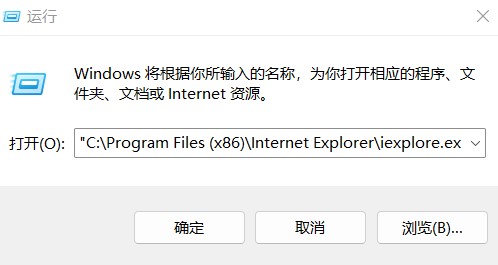
点击确定即可调用IE浏览器
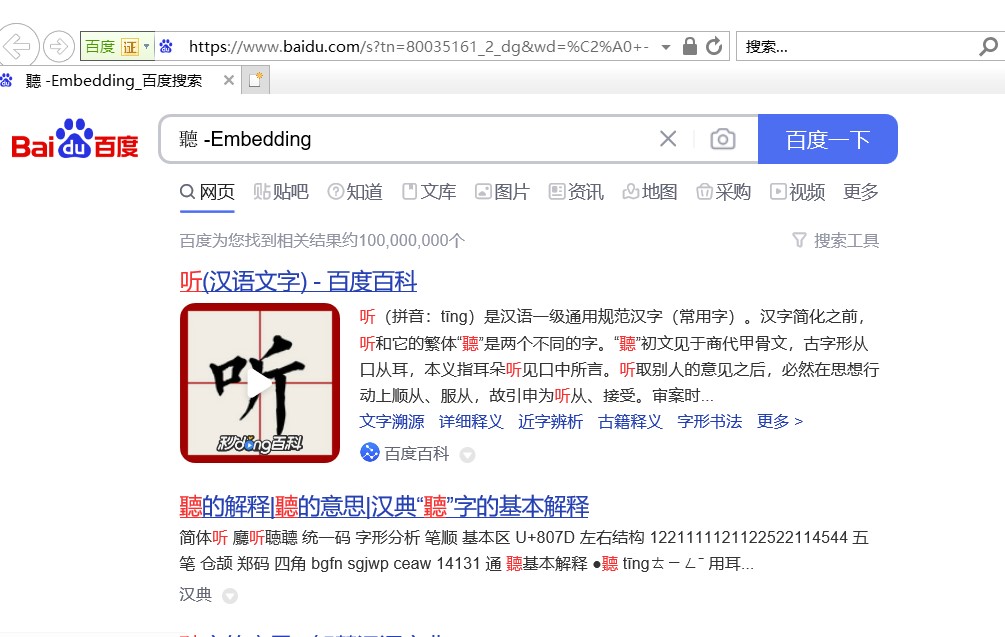
当操作面板数字键显示代码 CC、开始键 ![]() 红色闪烁时,需要更换打印机硒鼓
红色闪烁时,需要更换打印机硒鼓
重置硒鼓请按如下步骤操作:
同时按下“![]() ”“
”“![]() ”键 5 秒,至数字键显示代码“99”松开按键,待打印机
”键 5 秒,至数字键显示代码“99”松开按键,待打印机
完成初始化后,代表重置成功。
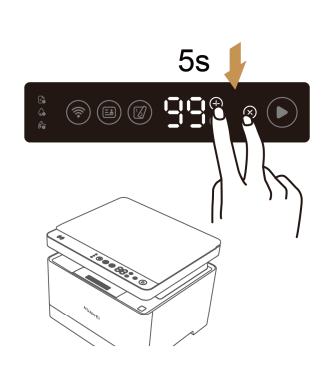
1、 打开扫描盖板,取出所有原稿,盖上盖板。
2 、长按取消键 ![]() 约 8S,数字键显示 88,打印机开始恢复出厂,待数字键显示 01 后,恢复出厂完成。
约 8S,数字键显示 88,打印机开始恢复出厂,待数字键显示 01 后,恢复出厂完成。
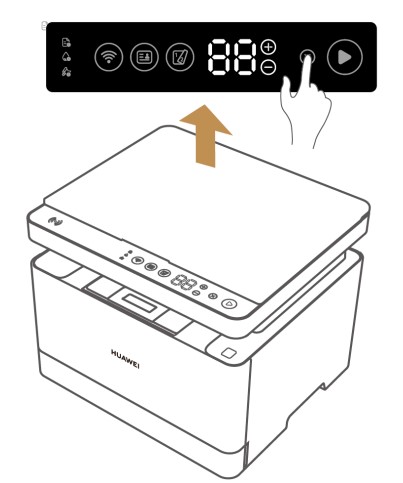
3 、按电源开关关闭打印机,稍等片刻,再次按电源开关打开打印机。请等待约 3 分钟,待数字键显示数字 01,完成启动(启动过程中将自动进行扫描校准,请勿打开扫描盖板),即可正常使用打印机。
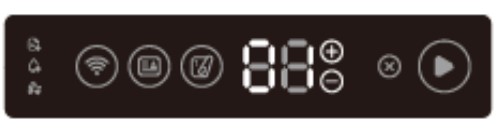
同时按下“ ![]() ”“
”“  ”键 5 秒,至数字键显示代码“99”松开按键,待打印机完成初始化后,代表重置成功。
”键 5 秒,至数字键显示代码“99”松开按键,待打印机完成初始化后,代表重置成功。
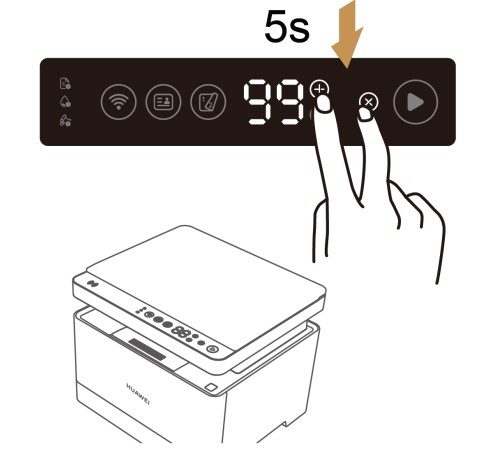
注:完成硒鼓的重置后,尝试打印 5~10 张空白纸张,再进行后续打印操作。
同时按下“  ”“
”“![]() ” 键 5 秒,至数字键显示代码“66”松开按键,打印机进入转移碳粉阶段,发出“嗡嗡”声,持续约 100 秒后,“嗡嗡”声结束,表示重置成功。
” 键 5 秒,至数字键显示代码“66”松开按键,打印机进入转移碳粉阶段,发出“嗡嗡”声,持续约 100 秒后,“嗡嗡”声结束,表示重置成功。
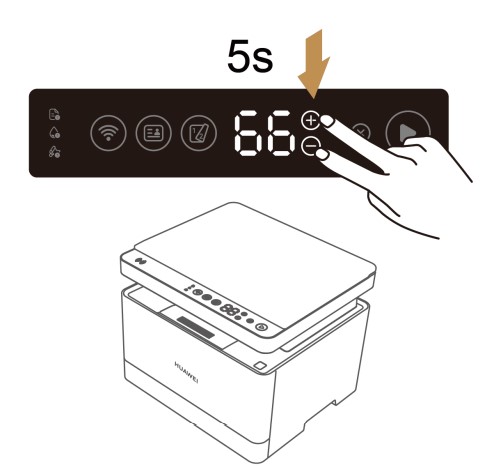 注:完成粉盒的重置后,尝试打印 5~10 张空白纸张,再进行后续打印操作。
注:完成粉盒的重置后,尝试打印 5~10 张空白纸张,再进行后续打印操作。
混合报警主机添加到4200客户端,端口需要改为80添加
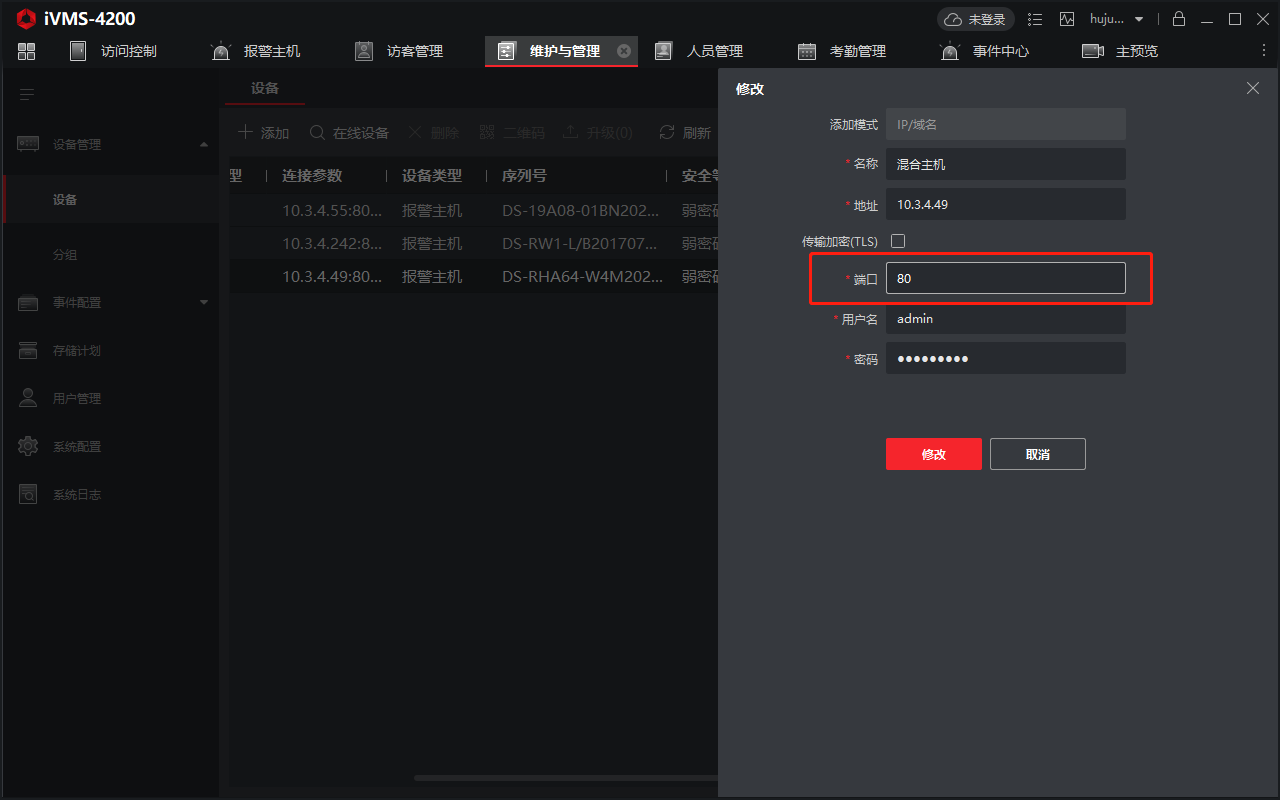
1、接线:将外接设备与主机报警输出接口 C1和PGM1,C1和PGM1只提供开关量型号,如果外接设备需要供电,则需串联一个电源

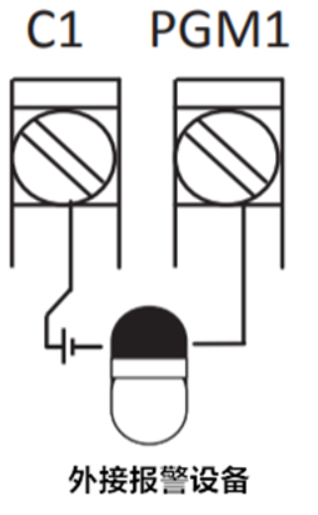
2、报警输出配置:
IE浏览器中输入主机IP地址,点击配置-设备管理-继电器,选择对应的报警输出,点击设置
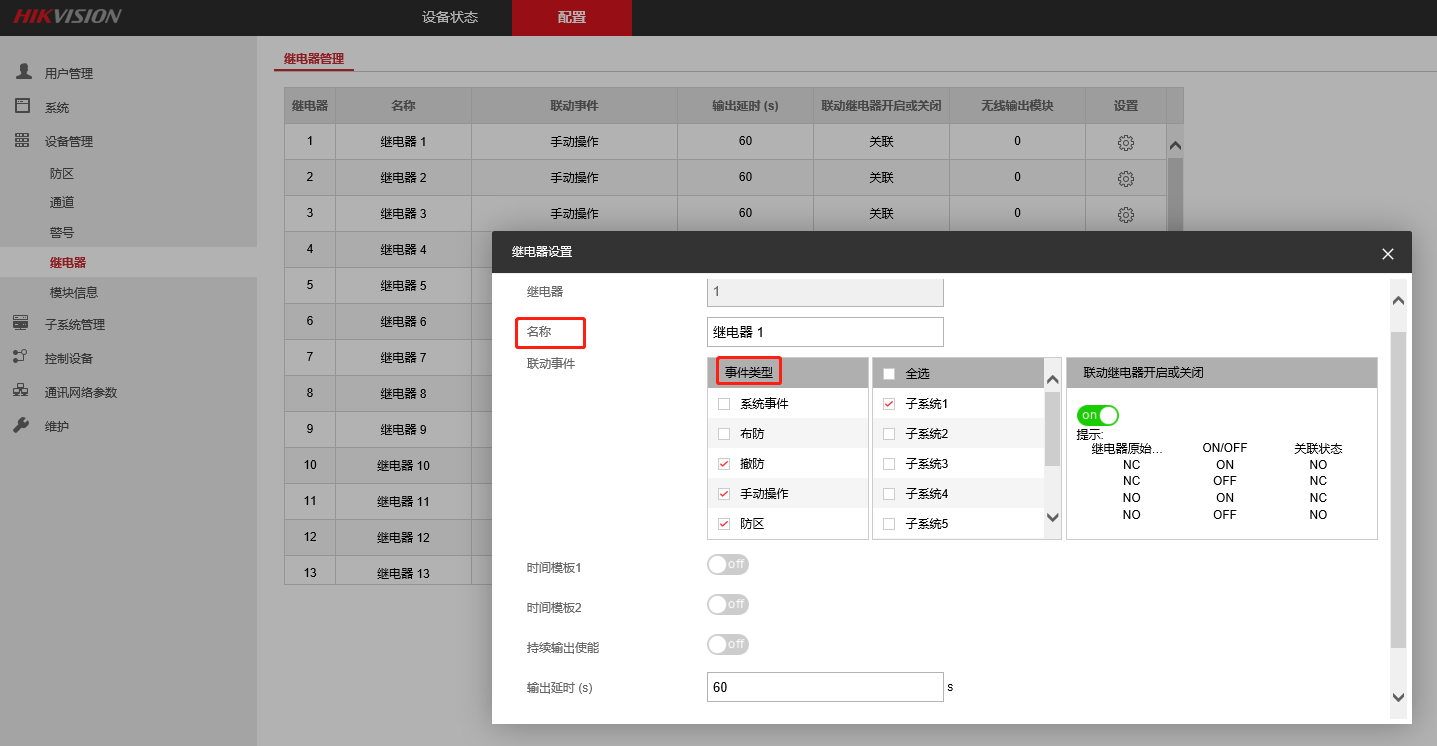
可选操作
a、持续输出使能
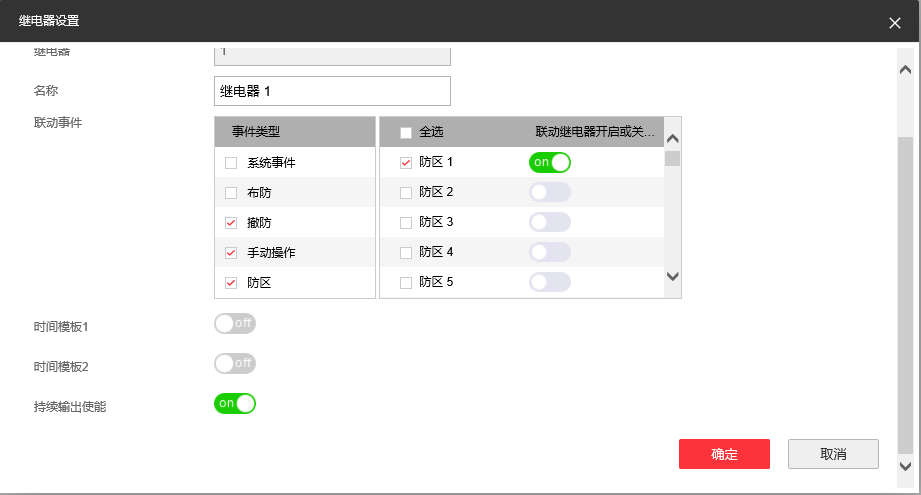
说明:
启用持续输出使能并联动报警事件:可通过撤防和消警关闭继电器。
启用持续输出使能并联动布防事件:可通过撤防关闭继电器。
启用持续输出使能并联动撤防事件:可通过布防关闭继电器。
启用持续输出使能并联动手动操作事件:需手动关闭继电器。
启用输出延时:在输出延时时间后自动关闭继电器。
b、时间模板设置:您可配置时间模板来控制继电器的自动开启或自动关闭时间。
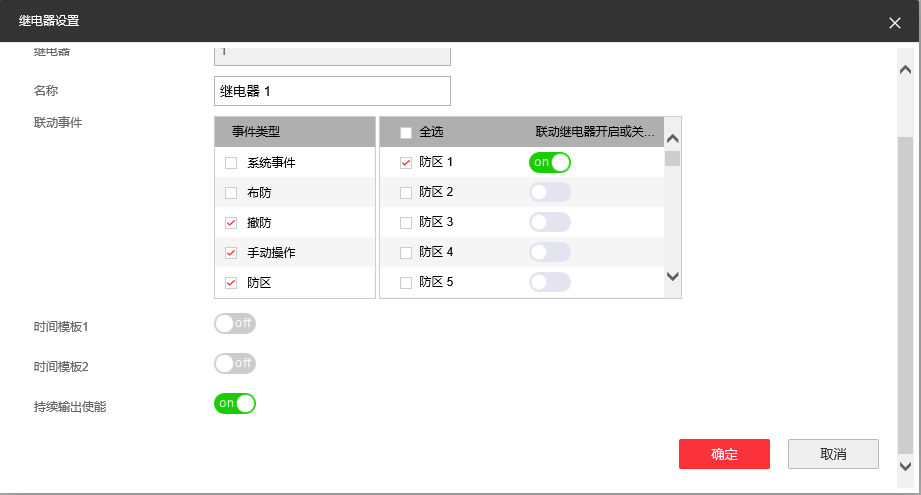
3、配置好后,您可以通过设备状态查看继电器状态
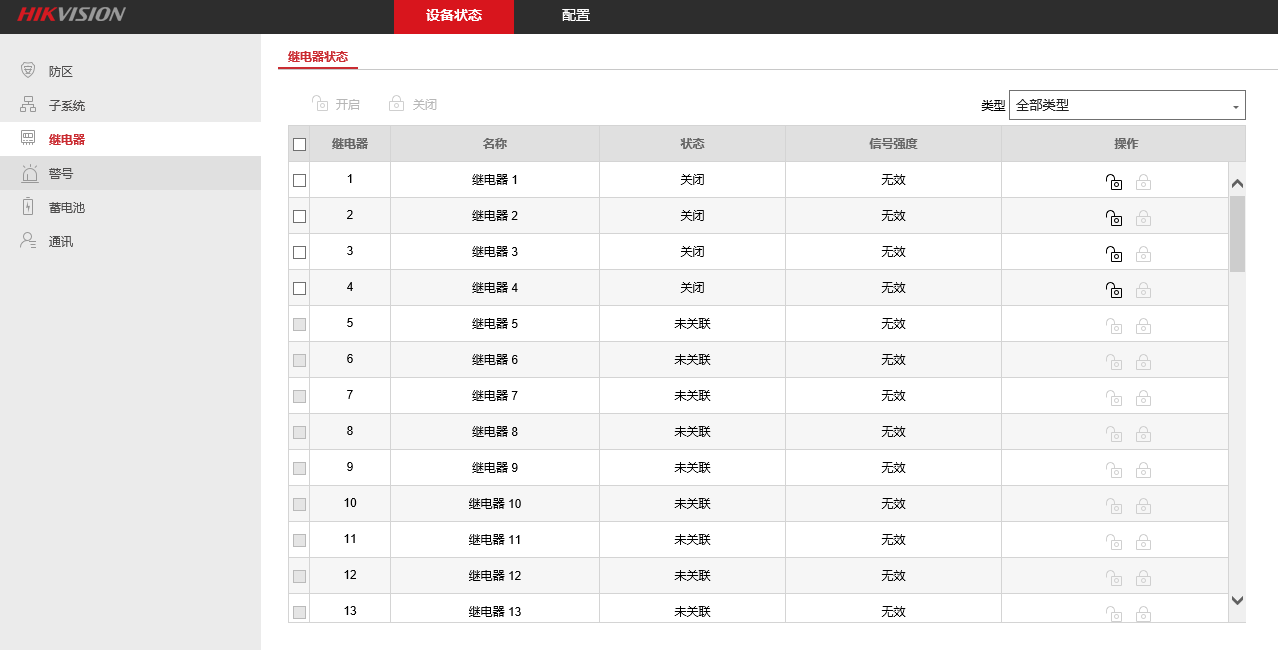
1、接线:找到主机上的BELL+、BELL-接警号的+12V和GND


2、警号设置:
IE浏览器访问主机IP,进入网页界面,点击配置-设备管理-警号-设置
警号1通过事件类型去关联对应的子系统;
警号2、3是无线警号,默认只关联报警事件;默认消警会关闭警号。

3、配置好后,您可以通过设备状态查看警号状态

混合主机添加遥控器、卡片必须搭配键盘使用。
注意:进行以下操作时需要设备处于撤防状态下。
一、遥控器添加,登录混合主机网页界面关联设备选择键盘对应的拨码地址
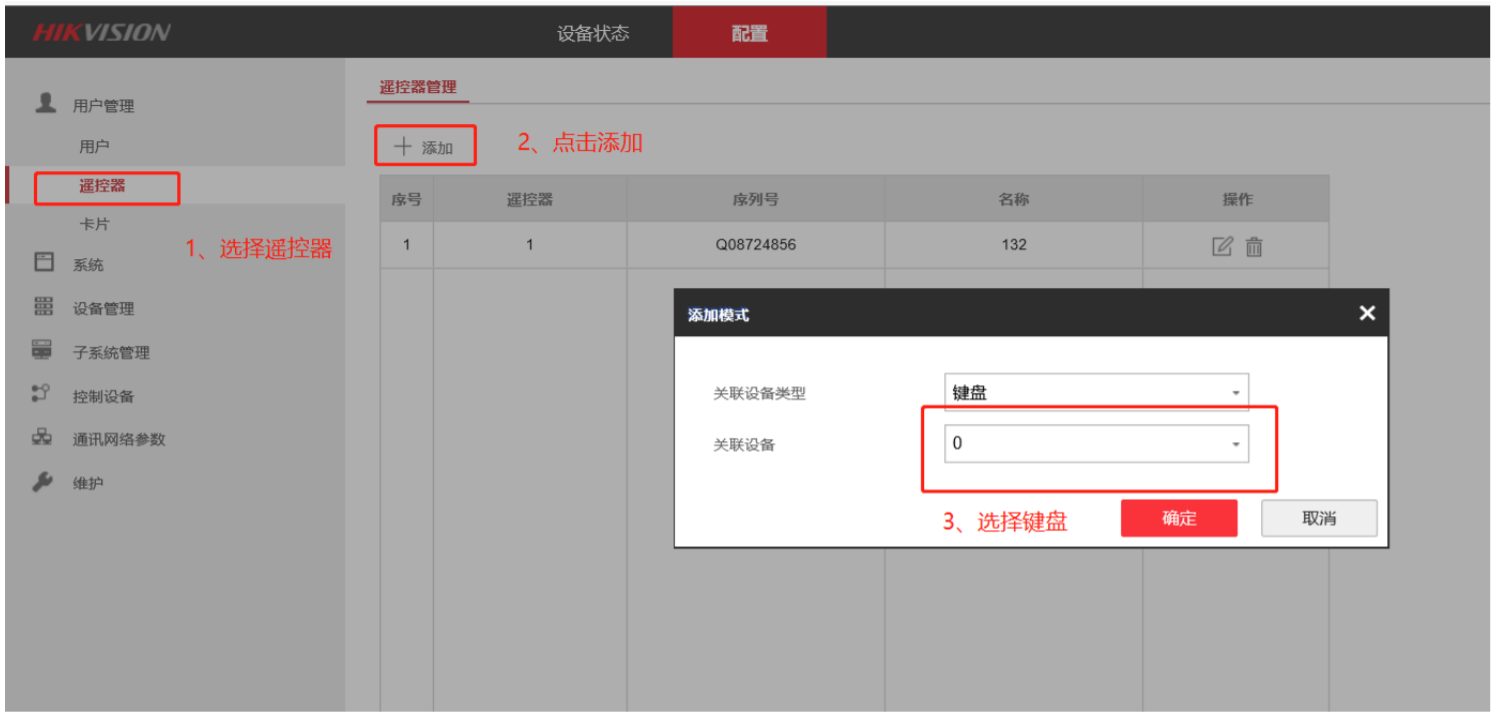
1、主机网页界面提示如下,键盘上提示遥控器注册中,此时按遥控器任意键注册(遥控器离键盘50CM内)
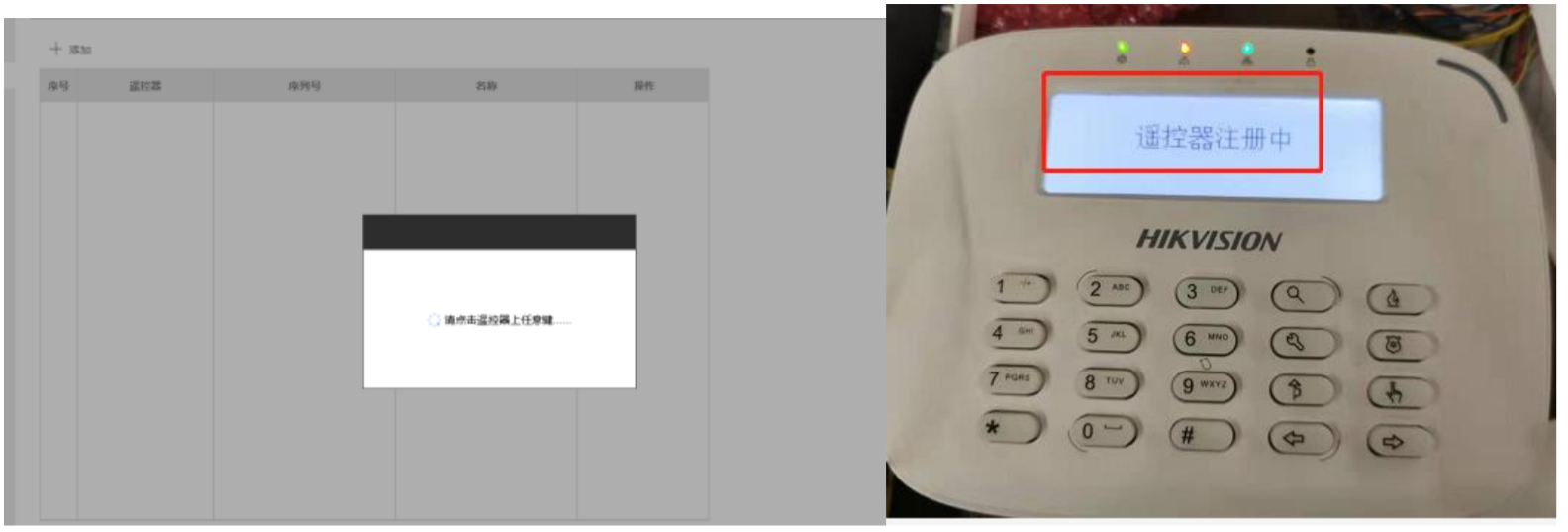
2、提示如下界面表示注册成功

二、卡片添加,登录混合主机网页界面
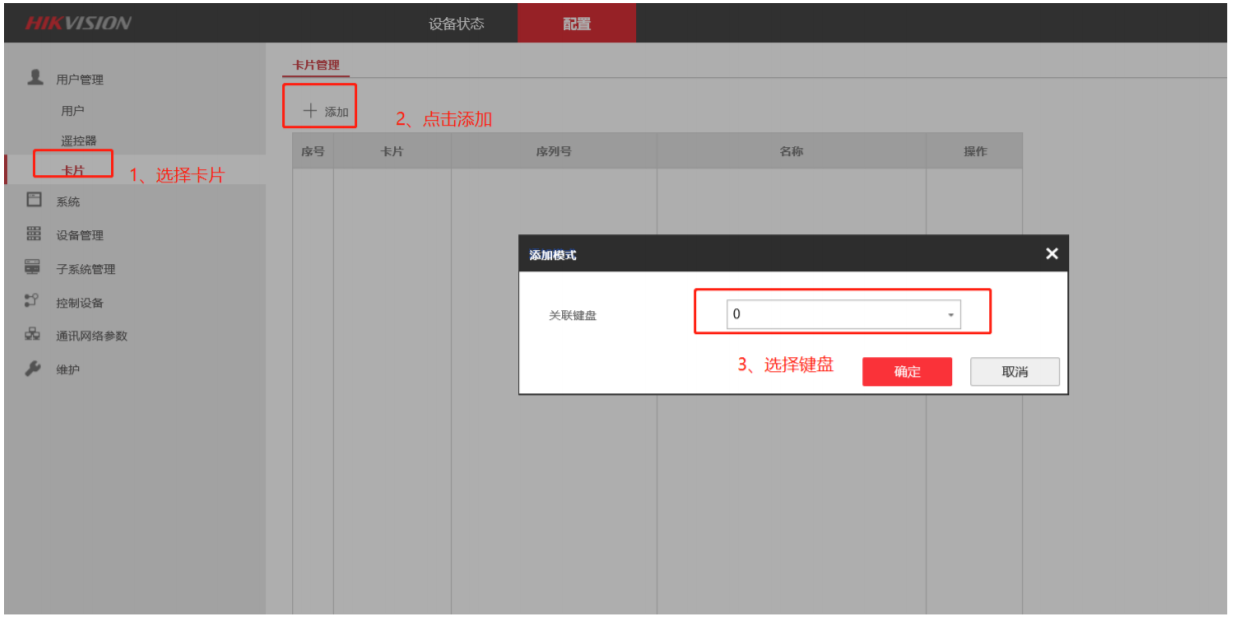
1、 主机网页界面提示如下,键盘上提示对卡中,此时在键盘上刷卡即可
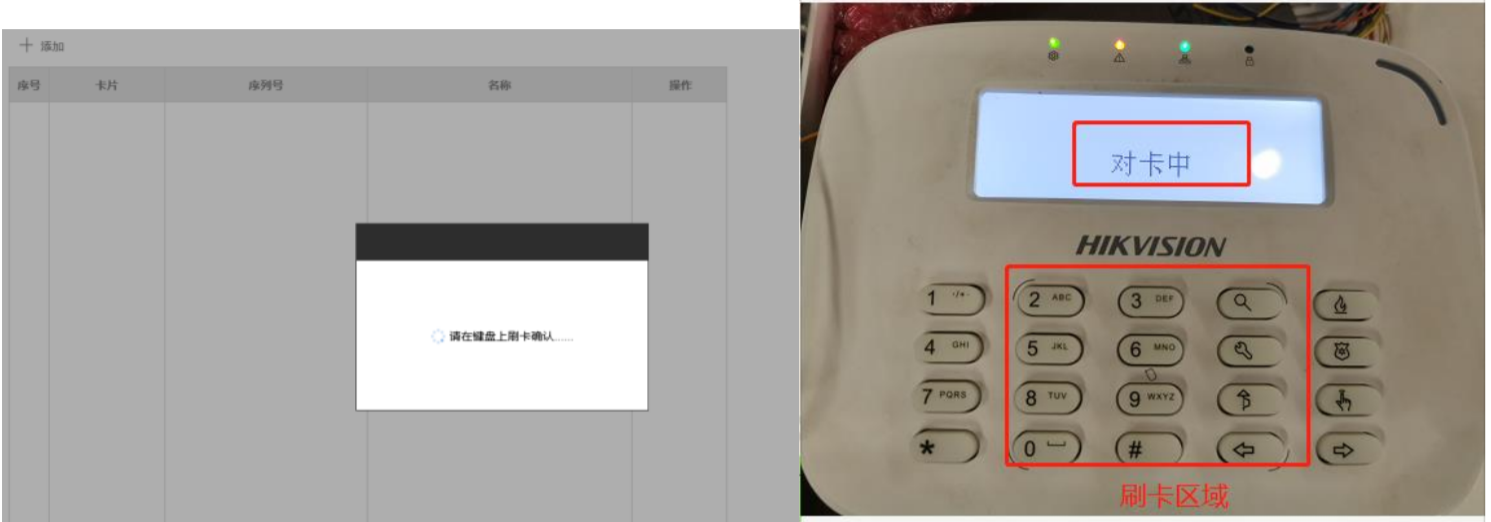
2、提示如下界面表示注册成功